記事内に広告を含みます
この記事には広告を含む場合があります。記事内で紹介する商品を購入することで、当サイトに売り上げの一部が還元されることがあります。


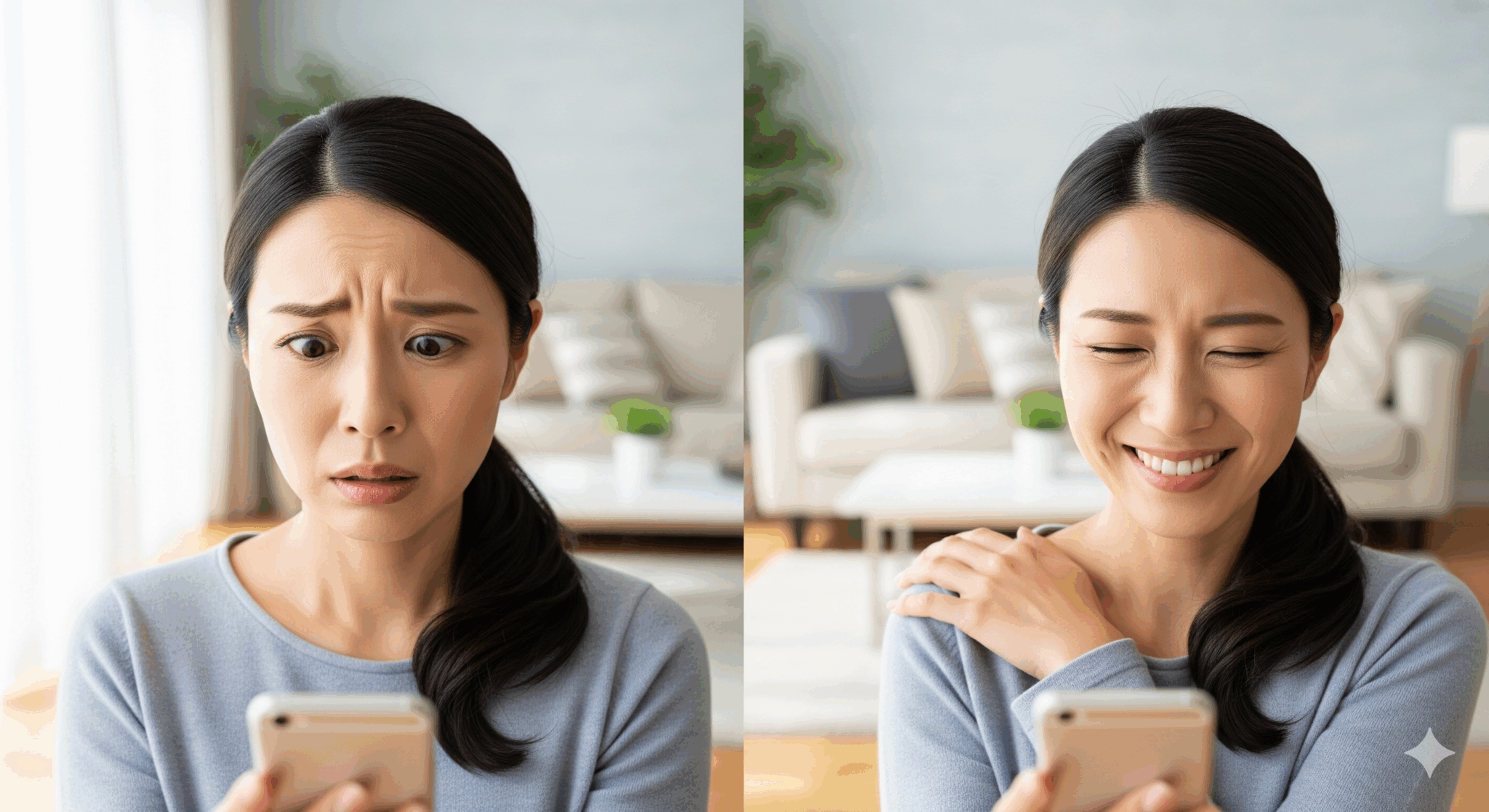


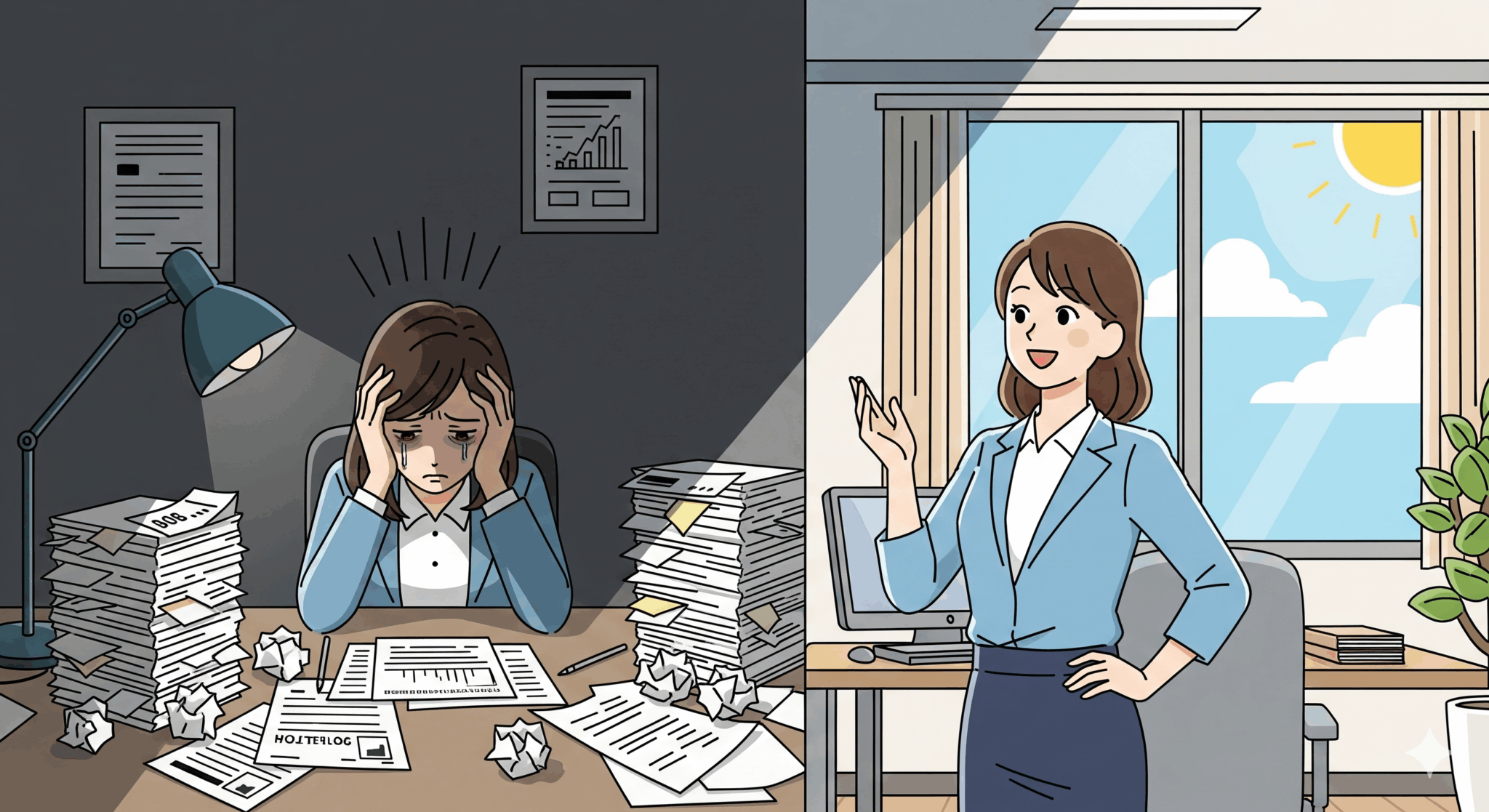















この記事には広告を含む場合があります。記事内で紹介する商品を購入することで、当サイトに売り上げの一部が還元されることがあります。
Final Cut Pro Xでアニメーションつきのチャンネル登録よろしくやアイコン欲しい人

Final Cut Pro Xで使える無料のアニメーションつきのチャンネル登録よろしくやアイコン欲しいのですが、どこのサイトにありますか?
おすすめをまとめて欲しいのと、できれば【チャンネル紹介・エンドスクリーン】が希望です



今日は「お悩み解決に役立つ内容」をお伝えしていきます!信頼性の担保は下記を参照ください。
Final Cut Pro Xで使える無料の「アニメーションつきチャンネル登録よろしくやアイコン」がどこのサイトにあるか気になりますよね。ぼくもおすすめテンプレートのまとめや【チャンネル紹介・エンドスクリーン】が欲しくて、困っていました…
目次以降では詳細な理由や具体例を、画像も用いて解説します。
mixkitは、素晴らしいストックビデオクリップ、音楽トラック、サウンドエフェクト、ビデオテンプレートを集めた無料のギャラリーです(DeepLにて翻訳)。
引用:mixkit
世界中の才能あるクリエイターから、クリップ、曲、テンプレートを厳選し、すべてのコンテンツを無料で提供しています。毎週新しいビデオアセットが追加され、無料ライブラリは急成長中です。あなたのプロジェクトにぴったりの高品質なアイテムが、いつでもダウンロードできます。
ビデオ、サウンド、テンプレートは必要なだけダウンロードできます。mixkitは、クリエイティブアセットとクリエイターのための世界有数のマーケットプレイスであるEnvatoによって提供されています(DeepLにて翻訳)。
引用:mixkit
当サイトでもmixkitは著作権フリーの画像・動画素材サイトとして、【Final Cut Pro X】商用利用可能フリー素材サイトおすすめ5選で紹介したので、あわせてどうぞ。
実際にぼくもmixkitの「冒頭部分アニメーション・エンドスクリーン・チャンネル登録よろしくの訴求アイコン」テンプレートをダウンロードして動画を作成しました。紹介する素材は下記のとおり。
チャンネル紹介・エンドスクリーン
知らない海外サイトでも、本記事を読むことで安心して著作権フリーのアニメーションテンプレートを使用できるので、Final Cut Pro Xで動画編集の幅が広がりますよ。



動きのあるおしゃれな動画になって、視聴者の目を引くことができますね!
今日はどうぞ最後まで、お読みくださいね。
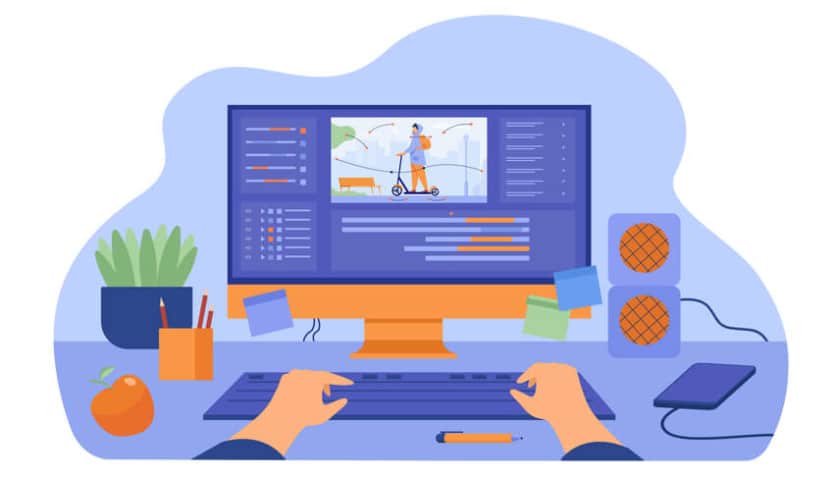
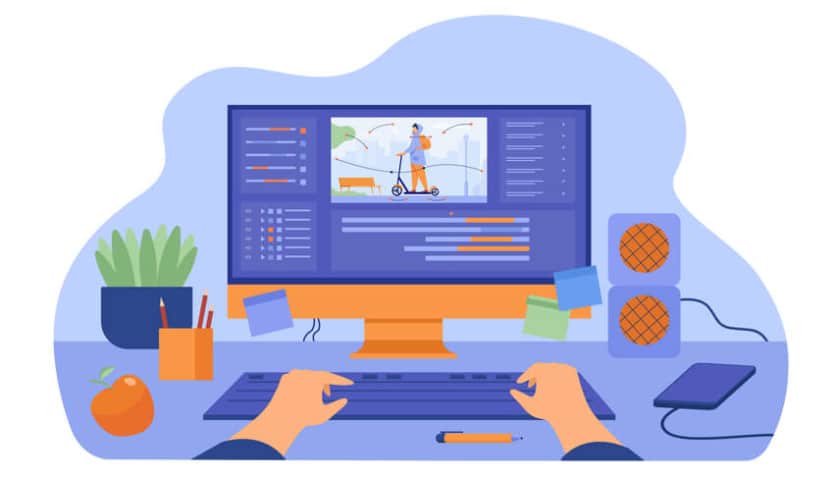
mixkitのテンプレートを無料で導入する方法4STEPを解説します。
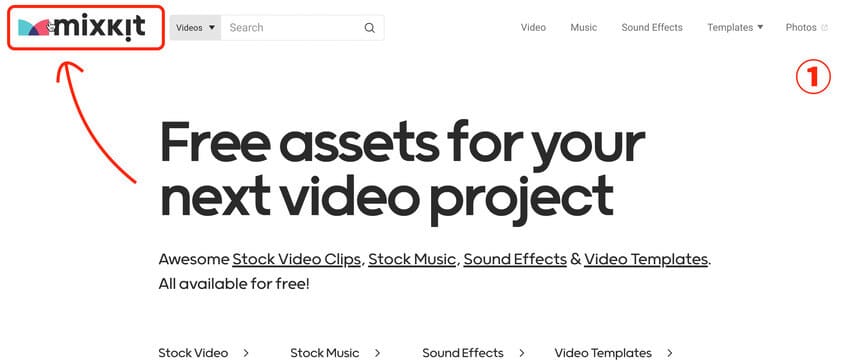
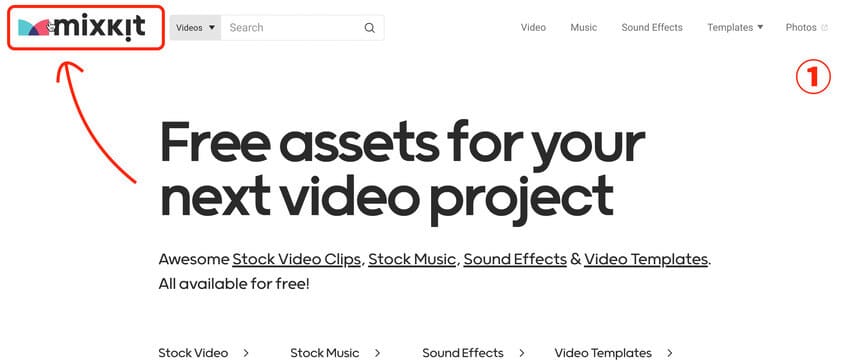
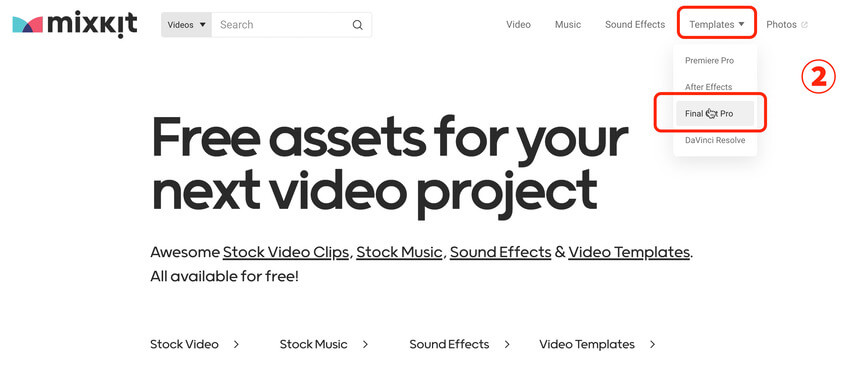
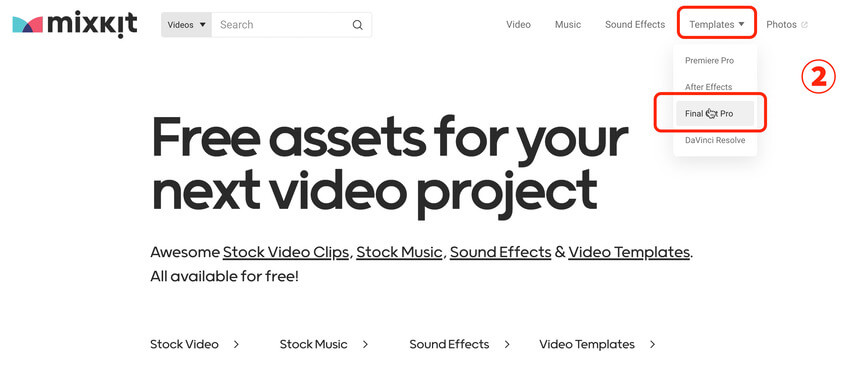
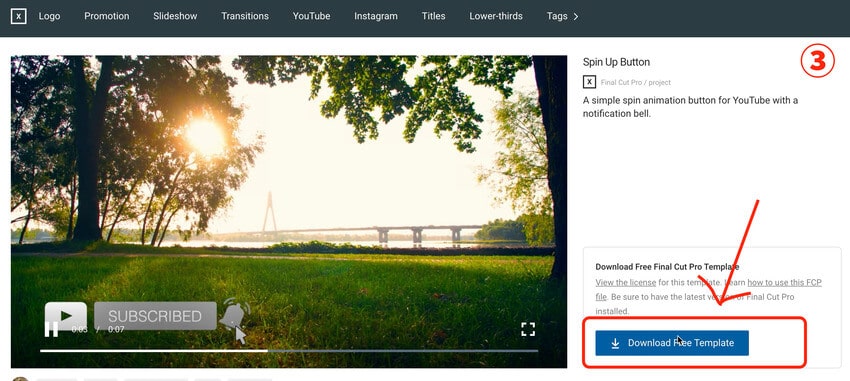
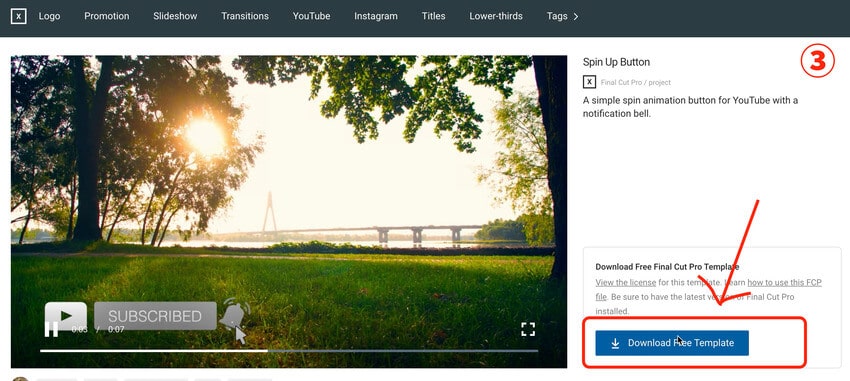
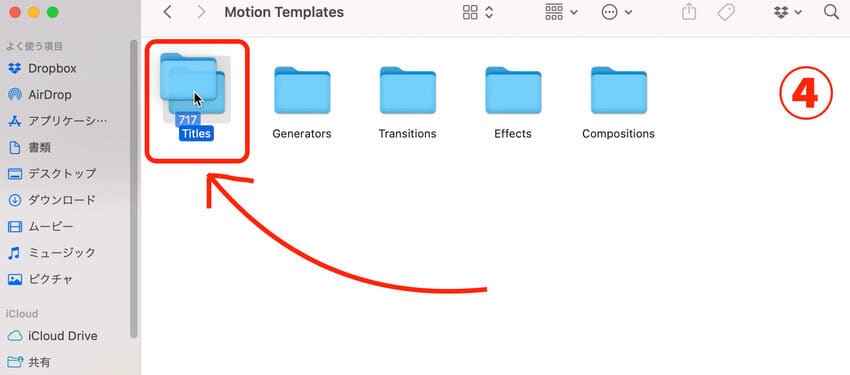
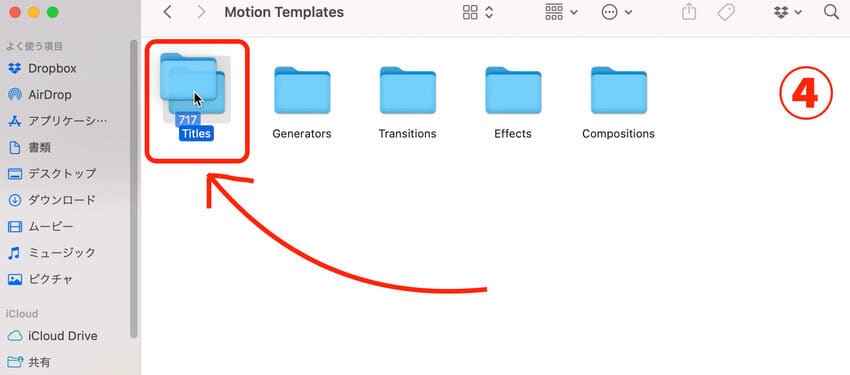



Final Cut Pro Xのフォルダに、「ドラッグ&ドロップ」だけで簡単に可能。
Final Cut Pro Xの操作画面で「タイトル」から選んで、プロジェクトのタイムラインに乗せるだけです。パラメーターをいじれるので、タイトルなど変更してみてくださいね。



チャンネル紹介のテンプレートでは、チャンネル名などが入力できるのは便利ね。
【腹筋を鍛える・ダイエット】体幹トレーニング【ストレッチポール】をあわせてご覧ください。


冒頭でも紹介した「mixkit」の無料テンプレートで、おすすめの【チャンネル紹介・エンドスクリーン】を解説します。
下から「YouTube」のアイコンと、「Subscribe」の登録依頼をアニメーション表示。
無料でダウンロードする
YouTubeチャンネル風のバーがスライドしてくるアニメーション。「いいね(高評価)」と「Subscribe」をお誘いできます。
無料でダウンロードする
おしゃれなYouTubeアイコンとチャンネル名アニメーション。
無料でダウンロードする
チャンネル名表示アイコンが、回転してアニメーションで表示。
無料でダウンロードする
エンドスクリーンに使えます。左右に「プレイリストや新着動画」中心に「チャンネルアイコン」。
無料でダウンロードする
エンドスクリーンにおしゃれなブルー背景のデザイン。チャンネルアイコンが中央上、左右に「プレイリストや新着動画」を置けます。
無料でダウンロードする
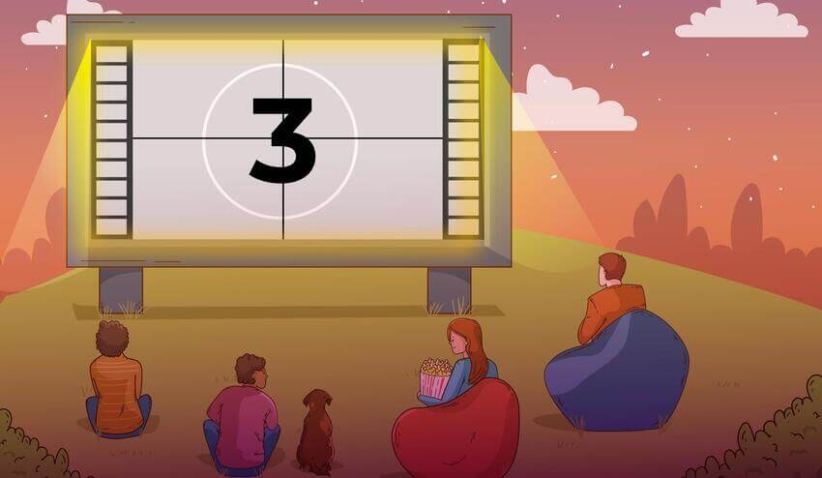
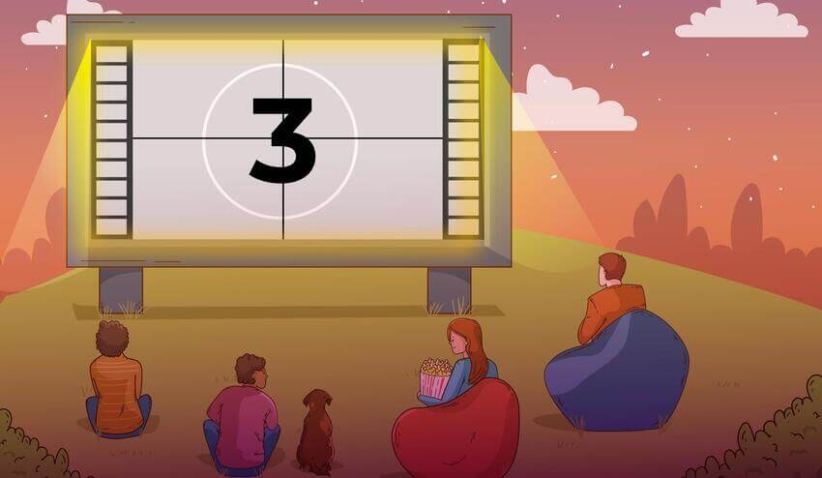
mixkitのサイトの無料テンプレートと異なり、mp4動画をタイムライン上の動画としてインポートします。エンドスクリーンとして使用可能。
「チャンネルアイコン」が左上、下部に「プレイリストや新着動画」を配置できます。
無料でダウンロードする
他にもメインコンテンツの動画編集に使える「字幕テロップ」の無料テンプレートは、無料!ファイナルカットテロップに動き【テキストアニメーション】Final Cut Pro Xで解説しました。


今日はFinal Cut Pro Xでアニメーションつきのチャンネル登録よろしくやアイコン欲しい人に向けて、下記を解説しました。



英語サイトでも安心して活用できますし、冒頭や中盤、終わりにおしゃれなアニメーションを挟み込めますよ。
視聴者は専門性と信頼を感じること間違いなしなので、動画の評価も爆上がりですね!
Final Cut Pro Xで動画編集する中で身についた内容をアウトプットしつつ「収益化」するなら、WordPressでブログを立ち上げるのがおすすめ。WordPressでのブログの始め方の手順5つとSEO対策【画像10枚で解説】を読みながら、ぜひやってみてくださいね。
今日は最後まで、お読みいただきありがとうございます!


この記事が気に入ったら
フォローしてね!

